如何用PS做地砖的效果图?
来源:网络收集 点击: 时间:2024-02-29【导读】:
如何用PS做地砖的效果图?下面大家跟着小编一起来看看吧,希望对大家有所帮助。品牌型号:联想拯救者Y700系统版本:Windows7软件版本:Adobe Photoshopcs6方法/步骤1/8分步阅读 2/8
2/8 3/8
3/8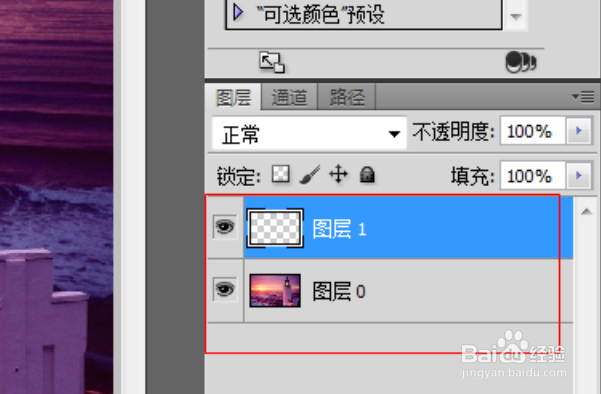 4/8
4/8 5/8
5/8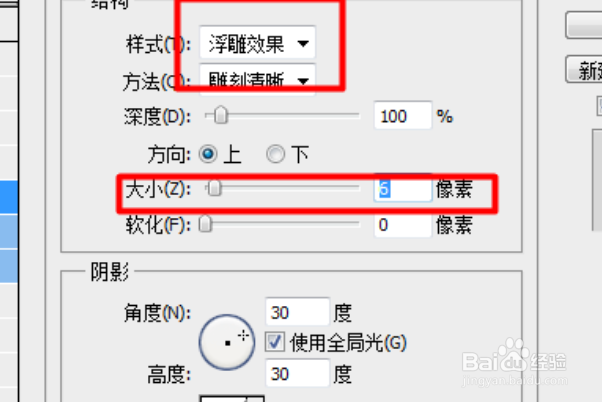 6/8
6/8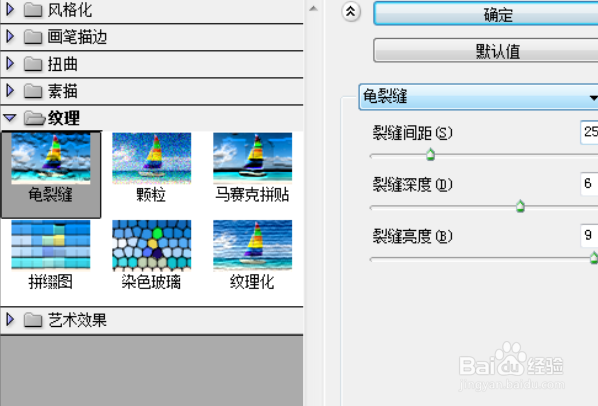 7/8
7/8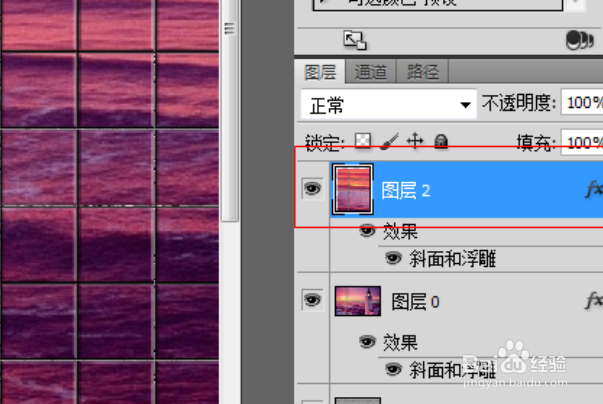 8/8
8/8
新建一个图层,来制作瓷砖的大致轮廓,用画笔画出如图的两条线。
 2/8
2/8设置好后,选择编辑--定义图案--输入瓷砖,点击确定。
 3/8
3/8打开图片素材,然后新建一个图层,设置拾色器,选择一个灰色,然后进行填充,调整图层顺序。
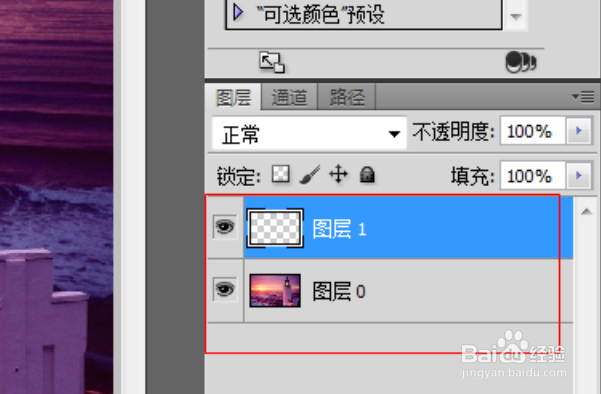 4/8
4/8选择图片素材图层,然后点击编辑--填充--瓷砖图案,点击确定。
 5/8
5/8选择图层--图层蒙版--应用,并为该图层添加一个蒙版,选择鞋面和浮雕效果,然后调整相应参数。
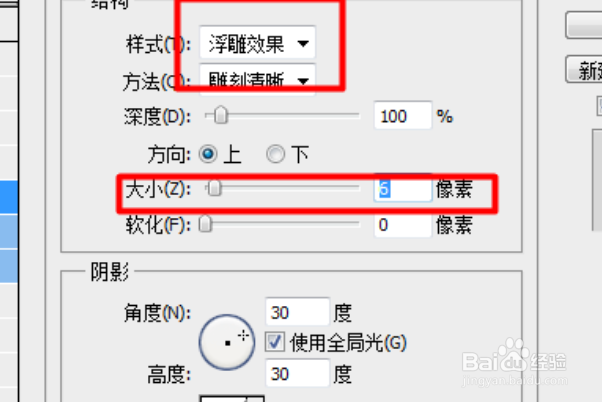 6/8
6/8隐藏图层0,然后点击滤镜--纹理--龟裂缝,调整间距、深度、亮度。
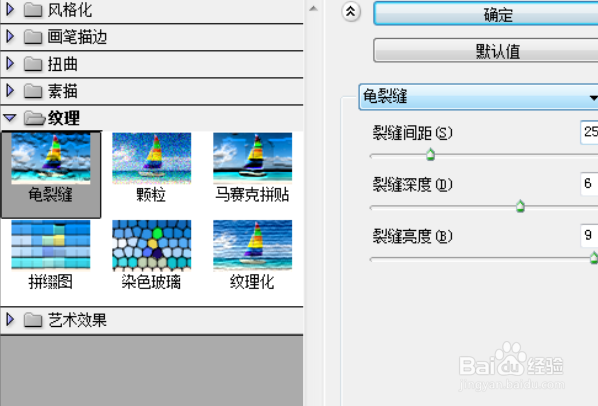 7/8
7/8应用矩形工具,选择图片中的瓷砖,按ctrl+J新建了一个图层,按住shift点击这个新建图层的缩略图,然后确定选区,再点击图层0,按删除键。回到图层二后,应用移动工具,对瓷砖进行移动,这样就形成了一个瓷砖残缺的效果,如图所示。
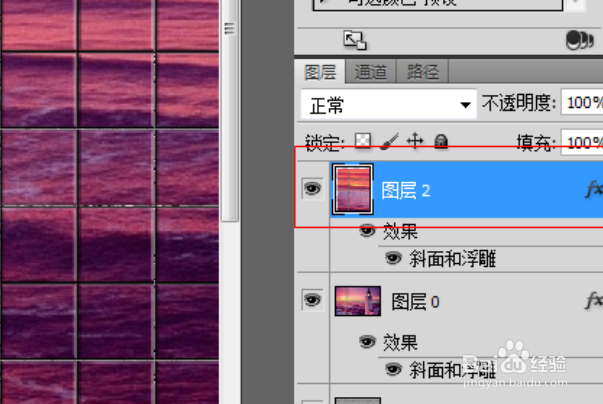 8/8
8/8完成效果图。

版权声明:
1、本文系转载,版权归原作者所有,旨在传递信息,不代表看本站的观点和立场。
2、本站仅提供信息发布平台,不承担相关法律责任。
3、若侵犯您的版权或隐私,请联系本站管理员删除。
4、文章链接:http://www.1haoku.cn/art_172109.html
上一篇:网上怎么修改社保卡密码
下一篇:心机裸妆 | 学生党必备的清透素颜妆
 订阅
订阅